Как использовать режим Spotify Party для прослушивания с друзьями?
Если вы хотите послушать новую песню или подкаст со всеми своими друзьями, живущими на расстоянии, и не хотите просто подносить телефон к колонкам, попробуйте включить Режим вечеринки Spotify. Spotify теперь позволяет своим пользователям слушать музыку и подкасты с друзьями и семьей одновременно, даже если они находятся в разных местах. Благодаря функции Jam любой премиум-пользователь может создать ссылку, которой можно поделиться, и пригласить друзей присоединиться к сеансу, что позволит им одновременно транслировать контент. Если вы хотите получить по-настоящему общий опыт прослушивания, следуйте нашему руководству, чтобы запустить собственную джем-сессию Spotify.
Содержание Руководство Часть 1. Что такое джем-сессия Spotify?Часть 2. Как настроить джем-сессию Spotify?Часть 3. Как поделиться музыкой Spotify без Premium?Часть 4. Часто задаваемые вопросы о Spotify JamЧасть 5. Подводя итоги
Часть 1. Что такое джем-сессия Spotify?
Spotify В прошлом предлагал ограниченные способы обмена музыкой, позволяя пользователям создавать совместные плейлисты с друзьями или создавать плейлисты Blend. Но в 2023 году Spotify расширил свой режим обмена музыкой под названием Spotify Jam, позволяющий пользователям слушать музыку с друзьями и семьей, даже если они не находятся в одном месте. Spotify Jam, ранее известный как Spotify Group Sessions, делает прослушивание с друзьями еще удобнее, чем когда-либо.
Слушатели могут многое сделать, используя режим вечеринки Spotify. Благодаря Jam подписчики Premium смогут пригласить до 32 пользователей Spotify, чтобы они могли наслаждаться одной и той же музыкой в реальном времени, независимо от расстояния. Ведущий также имеет возможность определить, кто участвует в джеме, изменить порядок треков или удалить песню, которая не соответствует атмосфере. Тем, кто присоединяется к Jam, не обязательно быть Премиум-участником, чтобы разделить удовольствие. Приглашенные слушатели смогут слушать, используя свое собственное устройство. Кроме того, любой, кто участвует в вечеринке, может контролировать то, что воспроизводится, с помощью своих собственных устройств, если хост позволяет это.
Готовы ли вы к более глубокому общению с окружающими через музыку? В следующей части мы рассмотрим, как начать вечеринку для прослушивания Spotify, чтобы вы и ваши друзья могли проводить время вместе, даже находясь порознь.
Часть 2. Как настроить джем-сессию Spotify?
Готовы ли вы начать джемовать с друзьями? Как включить режим вечеринки Spotify? Имейте в виду, что проведение джем-сессии предназначено для подписчиков Premium. Если у вас есть подписка Premium, выполните следующие действия, чтобы начать Spotify Jam с друзьями.
Начать Jam на мобильном устройстве
Впервые Jam был представлен в приложении Spotify для iOS и Android. Если вы тоже хотите попробовать прослушивание вместе со своими друзьями, вот как начать использовать свое мобильное устройство:
Шаг 1. Откройте мобильное приложение Spotify и начните воспроизводить песню или подкаст по вашему выбору.
Шаг 2. Затем нажмите значок устройства в правом нижнем углу музыкального плеера. На следующем экране выберите «Начать Jam».
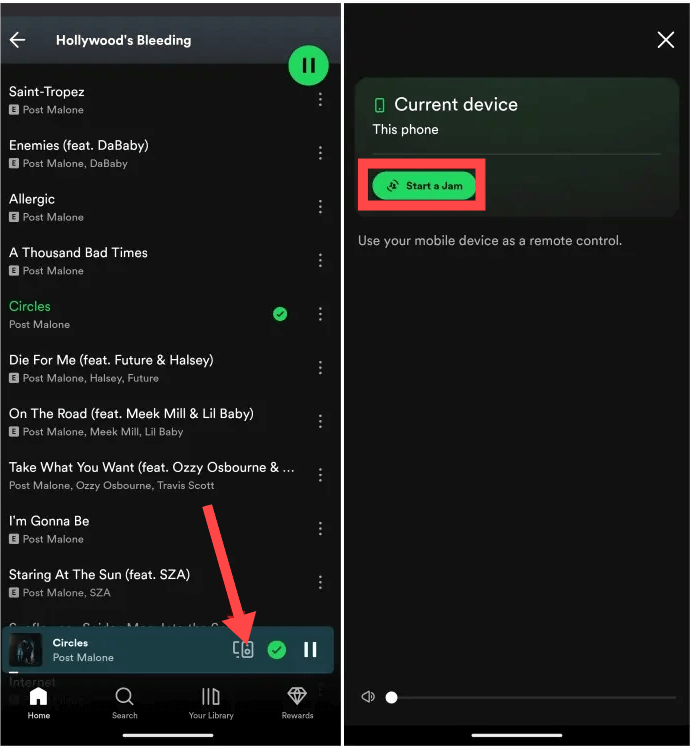
Шаг 3. У вас будет несколько вариантов пригласить друзей. К ним относятся: поделиться ссылкой, подключить телефоны или отсканировать QR-код.
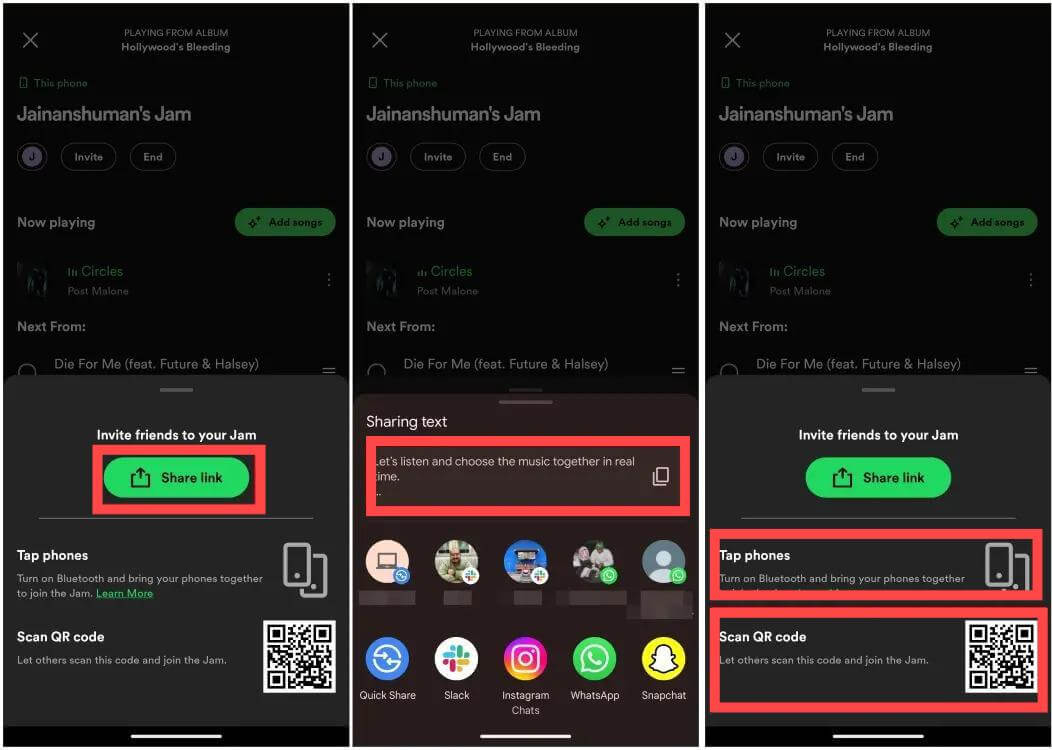
Шаг 4. Чтобы удалить друга из Jam, нажмите значок сведений о сеансе вверху. Затем нажмите на значок из трех точек рядом с именем пользователя, которого вы хотите удалить. Нажмите «Удалить из сеанса».
Запустить Jam на рабочем столе
Можно ли включить режим вечеринки Spotify на рабочем столе? Конечно, Spotify Jam теперь доступен на ПК с 13 марта 2024 года! Чтобы запустить Jam с рабочего стола:
Шаг 1. Откройте приложение Spotify на своем Mac или ПК.
Шаг 2. Найдите плейлист или песню, которой хотите поделиться с друзьями, а затем коснитесь значка с тремя точками или щелкните его правой кнопкой мыши. Выберите «Начать Jam».
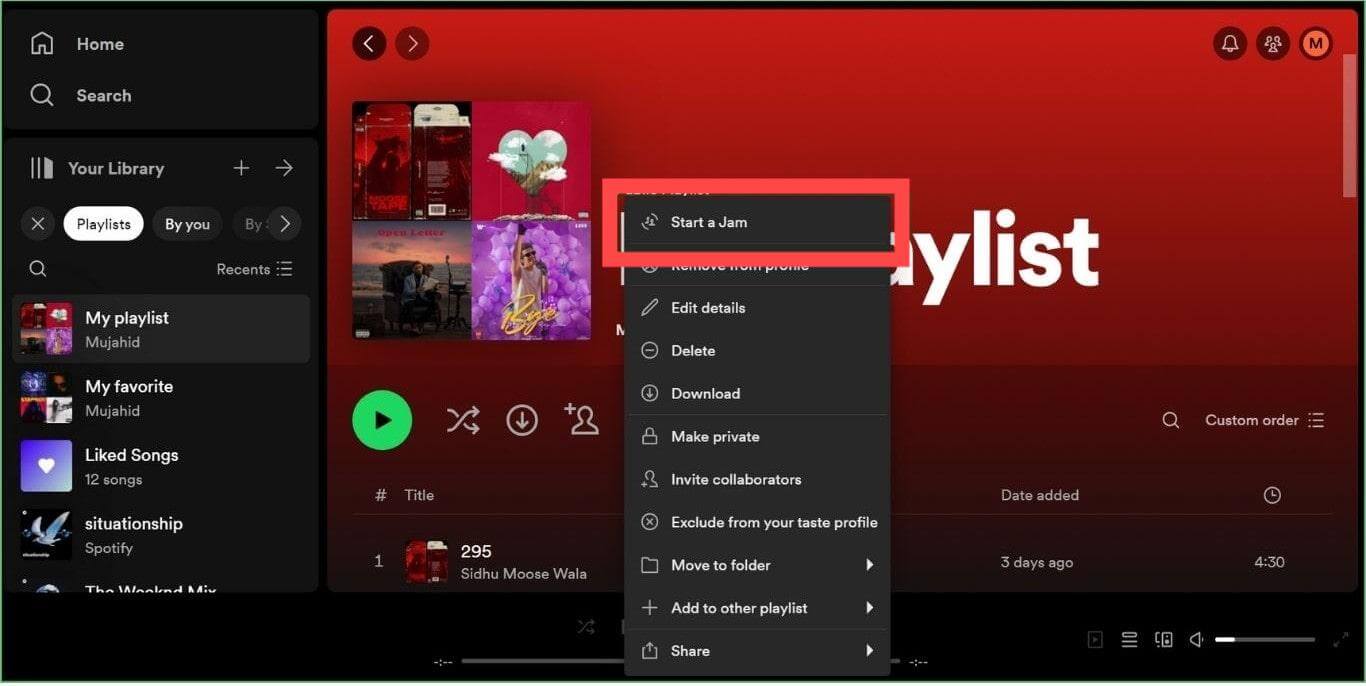
Шаг 3. На боковой панели Jam на правой панели нажмите «Пригласить».
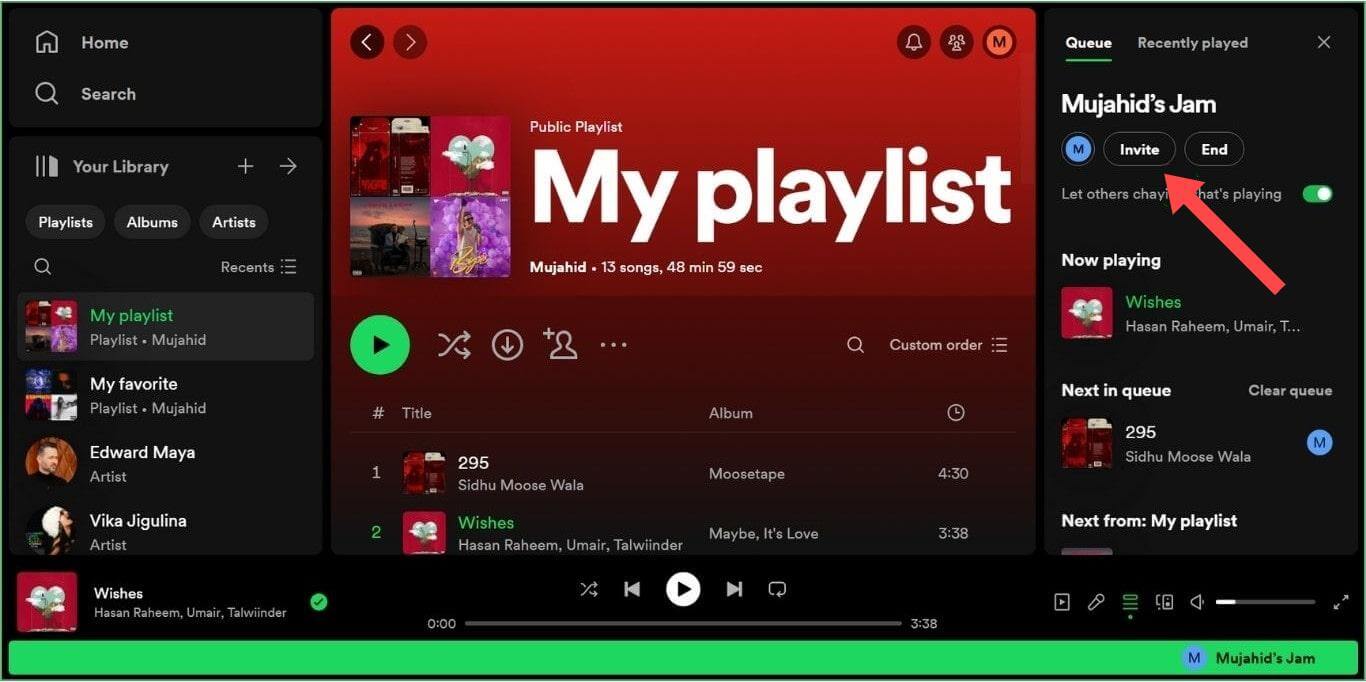
Шаг 4. Нажмите «Копировать ссылку», чтобы скопировать ссылку на Jam в буфер обмена. Теперь поделитесь этой ссылкой со своими друзьями, используя любое приложение для обмена сообщениями или электронную почту. Ваши друзья также могут присоединиться к вашему джему, отсканировав QR-код на вашем экране.
Шаг 5. Чтобы удалить пользователей из Spotify Jam на рабочем столе, щелкните значок профиля на боковой панели Jam. Нажмите «Удалить» рядом с именем пользователя, чтобы удалить его из джем-сессии.
Выполнив описанные выше действия, вы сможете слушать любимую музыку вместе с другими людьми на мобильном устройстве и компьютере, используя режим вечеринки Spotify, независимо от расстояния. Приглашенные друзья или родственники теперь могут добавлять свои любимые песни в очередь. Кроме того, если хозяин позволяет, он может менять песни, регулировать громкость и многое другое.
Часть 3. Как поделиться музыкой Spotify без Premium?
Как обсуждалось выше, вы можете включить режим вечеринки Spotify, если зарегистрировались в премиум-версии Spotify. Как бесплатные пользователи могут начать сеанс Spotify Jam? Помимо Spotify Jam, мы нашли альтернативу для обмена музыкой и организации вечеринок по прослушиванию без Spotify Premium. Для этого вам понадобится такой инструмент, как AMusicSoft Spotify Music Converter.
AMusicSoft Spotify Music Converter является профессиональным музыкальным загрузчиком и доступен для всех пользователей Spotify free и premium. Оснащенный передовыми технологиями, AMusicSoft может удалить DRM из Spotify и загрузите песню в виде более совместимого аудиофайла, такого как MP3, MP4, AAC, FLAC и многих других. В результате вы можете отправлять плейлист Spotify своим друзьям без премиум-аккаунта. С помощью музыкальных файлов без DRM вы также можете добавить свою музыку в Quik, Kinemaster или другое программное обеспечение для редактирования видео, позволяющее настроить фоновую музыку для видео.
Конечно, вам больше не нужно переходить на Spotify Premium для прослушивания в автономном режиме, потому что бесплатные пользователи также могут загружать любой контент через встроенный веб-плеер Spotify от AMusicSoft! Более того, он также известен своей скоростью конвертации в 5 раз, что не займет у вас много времени в ожидании завершения процесса. Теперь давайте углубимся в то, как использовать AMusicSoft Spotify Music Converter:
Шаг 1. Первый шаг — скачать конвертер на их официальном сайте в Интернете. Вы можете выбрать операционные системы Windows или Mac. Затем установите его на свой компьютер. После установки вы можете просто открыть AMusicSoft Spotify Music Converter на вашем компьютере Mac или Windows.
Бесплатная загрузка Бесплатная загрузка
Шаг 2. После этого вы сможете свободно выбирать песни, которые хотите загрузить, просто перетаскивая их в основной интерфейс программы.

Шаг 3. Установите выходной формат, скорость передачи данных, частоту дискретизации и нужный канал.

Шаг 4. Последний и последний шаг — нажать кнопку «Конвертировать». Нажав на нее, вы теперь сможете наслаждаться использованием AMusicSoft Spotify Music Converter и наслаждайтесь всей музыкой, которую вы любите.

Часть 4. Часто задаваемые вопросы о Spotify Jam
Мы представили правильный процесс использования режима вечеринки Spotify. Если вы хотите узнать больше о Spotify Jam, вы можете проверить часто задаваемые вопросы ниже.
Вопрос 1. Spotify Jam предназначен только для премиум-пользователей?
Чтобы начать сеанс Spotify Jam, организатор должен быть подписчиком Premium, но вы можете присоединиться к Jam с бесплатным или премиальным планом.
Вам может быть интересно: Как перейти на Spotify Premium >>>
В2. Сколько пользователей вы можете пригласить на джем-сессию?
К джем-сейшену могут присоединиться до 32 человек.
Вопрос 3. Почему я не могу удалять или пропускать песни во время джем-сессии?
Любой участник Jam может добавлять песни в очередь, приостанавливать, пропускать и контролировать громкость Jam со своего устройства, при условии, что организатор включил эти разрешения и вы используете совместимые устройства.
Вопрос 4. Почему я не могу создать джем-сессию или присоединиться к ней?
Убедитесь, что у вас установлена минимальная версия Spotify, необходимая для использования Jam:
- Мобильный: 8.8.68
- Рабочий стол: 1.2.32
Чтобы организовать Jam, убедитесь, что у вас есть активная подписка Premium. Если вы не можете присоединиться к Jam, проверьте, приняли ли вы приглашение от организатора Jam.
Часть 5. Подводя итоги
Мы надеемся, что эта статья помогла вам узнать больше о режиме вечеринки Spotify и о том, как начать вечеринку для прослушивания с помощью Jam. Благодаря Джему мы по-прежнему можем чувствовать связь в песнях, которые нам нравится слушать, даже несмотря на то, что мы физически находимся вдали от нашей семьи и друзей. Если у вас нет премиум-аккаунта, вы можете попробовать AMusicSoft Spotify Music Converter. С помощью AMusicSoft вы можете загружать созданные вами плейлисты в виде локальных файлов на свое устройство и легко делиться ими.
Люди Читайте также
- Как создать совместный плейлист на Spotify с друзьями?
- Spotify Clear Queue: как очистить очередь Spotify
- Сколько стоит семейный премиум Spotify и как к нему присоединиться
- Как настроить таймер Spotify на мобильном телефоне или компьютере?
- Как получить пакет Spotify и Hulu через Premium Student?
- Как загружать песни в Spotify: простое руководство
- Tidal против Spotify: что выбрать?
- [ОБЪЯСНЕНИЕ]: Как легко добавлять друзей в Spotify
Роберт Фабри — ярый блоггер и энтузиаст, увлеченный технологиями, и, возможно, он сможет заразить вас, поделившись некоторыми советами. Он также страстно увлечен музыкой и писал для AMusicSoft на эти темы.